Cum să creezi o poveste pe Facebook

Poveștile de pe Facebook pot fi foarte distractive de realizat. Iată cum poți crea o poveste pe dispozitivul tău Android și pe computer.
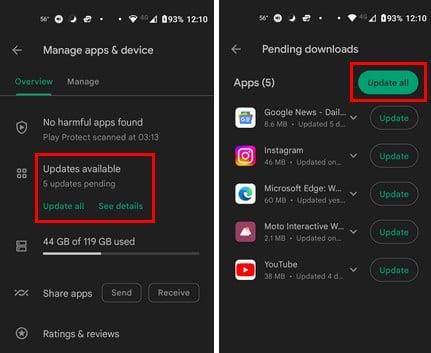
Când YouTube Picture-in-Picture nu funcționează, nu puteți efectua mai multe sarcini. Nu poți să-ți citești notele și să continui să vizionezi acel videoclip de pe YouTube simultan. Nu a putea folosi funcția poate fi frustrant. Dacă vă aflați în SUA, nu veți avea nevoie de un abonament Premium pentru a utiliza picture-in-picture, dar toți utilizatorii care doresc să folosească funcția în afara SUA vor avea nevoie de unul. Vestea bună este că există diverse sfaturi pe care le puteți încerca și să remediați problema. Continuați să citiți pentru sfaturi pentru începători pentru a încerca să faceți din nou funcția să funcționeze.
Cum să remediați imaginea în imagine care nu funcționează pe Android
Următoarele sfaturi sunt simple și pot fi foarte eficiente. Puteți începe prin a reporni dispozitivul Android. Repornirea unui dispozitiv poate rezolva diferite probleme, oferind aplicațiilor un nou început. Dacă acest lucru nu funcționează, puteți încerca și să actualizați aplicația.
Pentru a verifica dacă există actualizări în așteptare pentru YouTube, deschideți Google Play și atingeți fotografia de profil . Atingeți Gestionați aplicațiile și dispozitivul . A doua opțiune va fi opțiunea Actualizări disponibile și veți vedea dacă aveți actualizări în așteptare și câte.

Se verifică actualizări Android în așteptare
Utilizați contul YouTube potrivit pentru a remedia opțiunea Picture-in-Picture care nu funcționează pe Android?
Dacă aveți mai multe conturi Google, puteți uita cu ușurință să treceți înapoi la contul în care aveți abonamentul Premium. Poți spune ce cont folosești după fotografia de profil. Dar dacă aveți nevoie de ajutor pentru a vă aminti ce fotografie de profil este pentru contul Premium, iată cum să verificați. Deschideți aplicația YouTube: atingeți fotografia de profil. Atingeți unde vă vedeți numele și numele de utilizator. În partea de sus, veți vedea contul pe care îl utilizați în prezent, iar în partea de jos, celelalte conturi pe care le-ați adăugat. Atingeți contul Premium și începeți să vă bucurați de imagine în imagine.
Este activată Picture-in-Picture pe dispozitivul dvs. Android?
Dacă funcția Picture-in-Picture este dezactivată pe dispozitivul dvs. Android, asta ar putea explica de ce funcția nu funcționează. Puteți verifica dacă este activat accesând Setări > Aplicații și notificări > Vezi toate aplicațiile X > YouTube > Avansat > Picture-in-Picture > Activare .

Activarea modului imagine în imagine în Android
Acum că știți că funcția imagine în imagine este o încercare de a o folosi pentru a vedea dacă problema este rezolvată.
Picture-in-Picture este activată în aplicația YouTube?
De asemenea, puteți activa funcția imagine în imagine în aplicația YouTube. Odată ce aplicația YouTube se deschide, atingeți fotografia de profil și accesați Setări. În Setări , accesați General > Picture-in-Picture . Activați opțiunea și sunteți gata.

Activați aplicația YouTube Android pentru înregistrarea imaginilor
Folosiți un Lansator personalizat?
Motivul pentru care imaginea în imagine trebuie remediată este că ar putea exista o problemă de compatibilitate. Puteți utiliza lansatorul de stocuri al dispozitivului dvs. Android pentru a exclude această posibilitate. Pentru a reveni la lansatorul stoc, accesați Setări > Aplicații și notificări > Avansat > Aplicații implicite > Aplicații Acasă > Alegeți lansatorul implicit . După ce ați schimbat, încercați să utilizați modul pic-in-pic și începeți să vă bucurați de funcție.

Opțiunea implicită a aplicației în setările Android
Ați încercat să ștergeți memoria cache YouTube?
Când nu ați șters memoria cache pentru o aplicație de ceva timp, aceasta poate cauza diferite probleme. Pentru a exclude această posibilitate, deschideți Setări și apăsați pe Aplicații și notificări > Vedeți toate aplicațiile X > YouTube > Stocare și cache > Goliți memoria cache .
Ați încercat să dezactivați optimizarea bateriei?
Încercarea de a economisi cât mai multă energie a bateriei este ceva prin care trec toți utilizatorii de Android. Dar dacă activați optimizarea bateriei pentru a repara imaginea în imagine nu funcționează pe Android, asta ar putea explica de ce pic-in-pin pentru YouTube nu funcționează. Pentru a o dezactiva, deschide Setări și accesează Baterie . Atingeți Economisirea bateriei și dezactivați-l.
Ați încercat să dezinstalați aplicații?
Când ați început să vă confruntați cu problema, ați instalat anterior o aplicație terță parte? Puteți încerca să dezinstalați aplicațiile pe care le-ați instalat chiar înainte de a începe problema. Pentru a dezinstala o aplicație, apăsați lung pe pictograma aplicației și trageți-o spre partea de sus, unde ar trebui să vedeți pictograma coș de gunoi care va spune Dezinstalare.

Opțiune de dezinstalare pentru Android
Un alt mod în care puteți dezinstala aplicația este accesând Setări > Aplicații și notificări > (aplicația pe care doriți să o dezinstalați) > Dezinstalare .
Ați încercat să dezactivați gesturile pe dispozitivul dvs. Android?
Funcția de gesturi poate face ca ecranul de pornire să pară mai puțin aglomerat. Dar dacă el este vinovatul problemei? Pentru a vă asigura că aceasta nu este cauza, încercați să o dezactivați accesând Setări > Accesibilitate > Glisați în jos la Navigare sistem > Navigare cu 3 butoane . Această opțiune vă oferă un buton de pornire pe care să îl apăsați și să intrați rapid în modul pic-in-pic când vizionați videoclipuri YouTube. Aceste modificări nu sunt permanente, așa că puteți reveni și le modifica oricând.

Navigarea sistemului în setările Android
Ați încercat să schimbați locația în aplicația YouTube?
Nu este surprinzător faptul că anumite funcții sunt disponibile numai în unele țări. Puteți încerca să alegeți o altă locație pentru a vedea dacă puteți utiliza funcția. Pentru a selecta o altă țară, atingeți fotografia de profil din aplicația YouTube. Mergi la:
Veți vedea o listă lungă de țări din care să alegeți, dar, deoarece funcția este fără îndoială disponibilă în SUA, puteți încerca acea țară.
Contactați Ajutorul YouTube
Un ultim lucru pe care îl puteți încerca este să contactați Asistența YouoTube. Puteți ajunge la ei deschizând aplicația YouTube și atingând poza de profil . Atingeți Ajutor și Feedback și selectați Contactați-ne . Urmați instrucțiunile de pe ecran pentru a informa YouTube despre problema în cauză.
Lectură suplimentară
Există și alte servicii în care puteți utiliza și pic-in-pic. Vedeți cum puteți utiliza funcția pe WhatsApp și Firefox . Vedeți cum puteți începe să utilizați funcția acolo.
Concluzie
Nicio aplicație nu este perfectă și îți vor da probleme mai devreme sau mai târziu. Dar atunci când vine acel moment, puteți folosi tot felul de sfaturi pentru a remedia problema. De exemplu, când pic-in-pic de pe YouTube nu funcționează, puteți începe cu remediile principale, cum ar fi repornirea aplicației și ștergerea memoriei cache. Poate ați dezactivat funcția dintr-un anumit motiv și ați uitat să o activați. Există mai multe cauze posibile. De cât timp te confrunți cu problema? Împărtășiți-vă gândurile în comentariile de mai jos și amintiți-vă să împărtășiți articolul altora pe rețelele sociale.
Poveștile de pe Facebook pot fi foarte distractive de realizat. Iată cum poți crea o poveste pe dispozitivul tău Android și pe computer.
Aflați cum să dezactivați videoclipurile care se redau automat în Google Chrome și Mozilla Firefox cu acest tutorial.
Rezolvă o problemă în care Samsung Galaxy Tab S8 rămâne blocat pe un ecran negru și nu se pornește.
Citește acum pentru a învăța cum să ștergi muzică și videoclipuri de pe Amazon Fire și tabletele Fire HD pentru a elibera spațiu, a face curățenie sau a îmbunătăți performanța.
Un tutorial care arată două soluții pentru a împiedica permanent aplicațiile să se pornească la start pe dispozitivul dumneavoastră Android.
Acest tutorial îți arată cum să redirecționezi un mesaj text de pe un dispozitiv Android folosind aplicația Google Messaging.
Ai un Amazon Fire și dorești să instalezi Google Chrome pe acesta? Află cum să instalezi Google Chrome prin fișier APK pe dispozitivele Kindle.
Cum să activați sau să dezactivați funcțiile de corectare a scrierii în sistemul de operare Android.
Când Samsung a lansat noua sa linie de tablete de vârf, a fost multă entuziasm. Nu doar că Galaxy Tab S9 și S9+ aduc actualizările așteptate față de linia Tab S8, dar Samsung a introdus și Galaxy Tab S9 Ultra.
Un tutorial care te ghidează cum să activezi Opțiunile pentru Dezvoltatori și Debugging USB pe tableta Samsung Galaxy Tab S9.







